Outlook 2010: Πώς να εμφανίσετε την καταμέτρηση στοιχείου σε φακέλους IMAP
Επίλυσα τελικά ένα πρόβλημα με τους φακέλους IMAP που δεν εμφανίζουν την καταμέτρηση στοιχείων σε κάθε φάκελο στο Outlook 2010. Εδώ είναι πώς να διορθώσετε το πρόβλημα εάν το έχετε επίσης.
Για παράδειγμα, πρόσφατα πρόσθεσα ένα λογαριασμό Gmail στην προοπτική μου χρησιμοποιώντας το IMAP. Είναι το προεπιλεγμένο κατά το τράβηγμα μηνυμάτων ηλεκτρονικού ταχυδρομείου χρησιμοποιώντας POP3 με το Outlook. Ωστόσο, δεν είναι προεπιλογή με το IMAP.
Δείτε πώς μπορείτε να το διορθώσετε. Στο Outlook, κάντε κλικ στα εισερχόμενα του λογαριασμού σας IMAP. Παρατηρήστε στο χαμηλό αριστερό κάτω από το κλιπ απλά λέει το φίλτρο εφαρμόζεται - αυτό είναι που πρόκειται να διορθώσουμε.

Στη συνέχεια πηγαίνετε στην πάνω κορδέλα. Κάντε κλικ στην επιλογή Προβολή.

Από εδώ, μεταβείτε στην αριστερή άκρη και κάντε κλικ στο κουμπί Αλλαγή προβολής αλλαγών. Στη συνέχεια, κάντε κλικ στην επιλογή που ονομάζεται Μηνύματα IMAP.
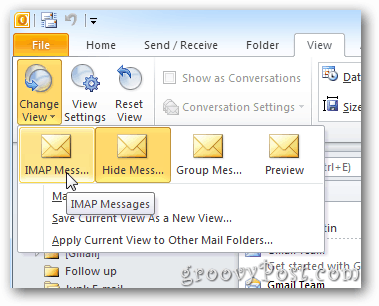
Το παρακάτω αναπτυσσόμενο μενού θα εξαφανιστεί, το Outlook πιστεύει ότι ολοκληρώσατε, αλλά δεν είστε. Κάντε κλικ ξανά στην επιλογή Αλλαγή προβολής και κάντε κλικ στην επιλογή Εφαρμογή της τρέχ
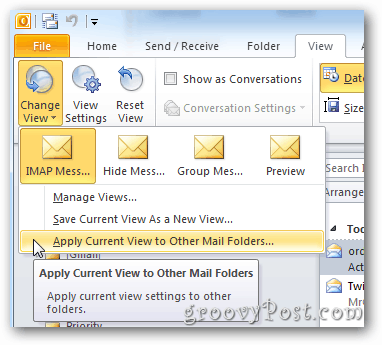
Αυτό εμφανίζει το παράθυρο Εφαρμογή προβολής. Ελέγξτε το λογαριασμό IMAP όπου θέλετε να εφαρμόσετε την επιδιόρθωση. Επίσης, επιλέξτε το πλαίσιο δίπλα στην επιλογή Εφαρμογή προβολής στους υποφακέλους στο κάτω μέρος του παραθύρου. Κάντε κλικ στο κουμπί OK.

Τώρα κάντε κλικ σε οποιονδήποτε από τους φακέλους εντός αυτού του λογαριασμού IMAP και θα δείτε τον αριθμό των στοιχείων που εμφανίζονται στο κάτω μέρος - αντί για το άχρηστο - τουλάχιστον για μένα - Φιλτράρισμα Εφαρμοσμένο μήνυμα που θα λάβατε πριν.
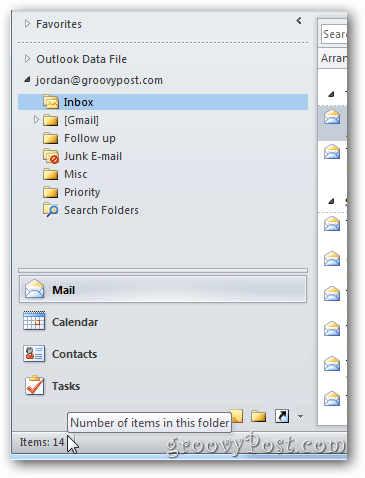
Από όλα τα e-mail του αναγνώστη που λαμβάνω, ξέρω ότι πολλοί από εσάς έχουν το ίδιο πρόβλημα και τώρα ξέρετε πώς να το διορθώσετε.
Έχουμε συλλέξει συμβουλές για το Outlook εδώ στο groovyPost - και αναβαθμίζουμε τακτικά τον κατάλογο. Σελιδοδείξτε τη σελίδα αυτή συχνά.
Στείλτε μου μήνυμα ηλεκτρονικού ταχυδρομείου ή Steve @ groovyPost εάν έχετε εξαιρετικές συμβουλές, κόλπα ή ακόμα και λύσεις του Outlook. Θα θέλαμε να συμμετάσχουμε στην ταχέως αναπτυσσόμενη κοινότητα groovy.
![Χρήση του Outlook 2007 με λογαριασμό GMAIL μέσω iMAP [How-To]](/images/outlook/use-outlook-2007-with-gmail-account-via-imap-how-to.png)

![Ρύθμιση παραμέτρων του Outlook 2010 - 2007 για λήψη ολόκληρης της αλληλογραφίας IMAP [How-To]](/images/microsoft/configure-outlook-2010-8211-2007-to-download-entire-imap-mail-how-to.png)







Αφήστε ένα σχόλιο